Python programs को run (execute) करने के लिए Python interpreter का उपयोग किया जाता है। इसलिए, Python programming सीखने की शुरुआत हम अपने Windows computer में Python install करने से करते हैं।
Python interpreter एक ऐसा application है, जो हमारे Python code या scripts की हर line का सबसे पहले syntax check करता है। यदि कोड में कोई गलती होती है, तो यह हमें error show कर देता है।
अगर हमारे Python code में कोई syntax error नहीं होती, तो Python interpreter उस कोड को “Byte code” में translate कर देता है।
इसके बाद, हमारे Python program के byte code को Python interpreter की Python Virtual Machine (PVM) को भेजा जाता है, जो इस कोड को execute (run) करता है।
कुछ operating systems, जैसे कि macOS और Linux, में Python interpreter पहले से installed होता है। लेकिन Windows operating system में, आपको Python interpreter को खुद install करना होता है।
Windows में Python कैसे Install करें?
Step 1: Python डाउनलोड करें
- सबसे पहले Python Software Foundation की वेबसाइट पर जाएं और Download Python on Windows पेज खोलें।
- वहां पर Python का latest stable version उपलब्ध होगा।
- Windows 32-bit या 64-bit installer डाउनलोड करें।
नोट: जब मैं यह ट्यूटोरियल लिख रहा हूं, तब Python का latest stable version Python 3.12.5 है। जब आप डाउनलोड करें, तो हो सकता है कि इससे भी नया वर्जन उपलब्ध हो।
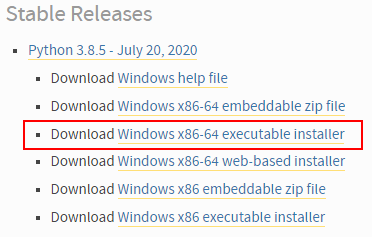
Step 2: Python को Install करें
- Python डाउनलोड होने के बाद, setup file को run (install) करना होगा।
- Python Installation काफी आसान है।
- बस setup file पर double-click करें।
- इसके बाद, आपके सामने नीचे दी गई इमेज की तरह एक dialog window ओपन हो जाएगी।
- अब सबसे पहले “Add Python 3.8 to Path” checkbox को चेक (✔) करना है।
- इसके बाद, “Install Now” बटन पर क्लिक करें।
- Python की installation प्रक्रिया शुरू हो जाएगी, और कुछ ही देर में “Close” बटन दिखेगा।
- इंस्टॉलेशन पूरा होने के बाद, “Close” बटन पर क्लिक करें।
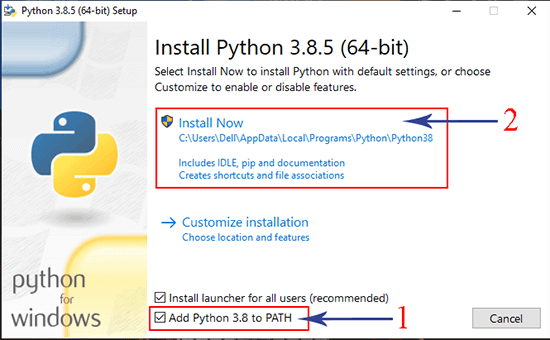
Step 3: Python Installation Verify करें
यह स्टेप आवश्यक नहीं है, लेकिन अगर आप यह confirm करना चाहते हैं कि Python सफलतापूर्वक इंस्टॉल और सेटअप हो गया है, तो आप इसे कमांड प्रॉम्प्ट (CMD) में चेक कर सकते हैं।
- CMD (Command Prompt) खोलें
- Windows + R दबाकर “Run” डायलॉग खोलें।
- cmd टाइप करें और Enter दबाएँ।
- Python वर्जन चेक करें
- CMD में python –version कमांड टाइप करें और Enter दबाएँ।
अगर आपको Python का वर्जन स्क्रीन पर दिखता है, तो इसका मतलब है कि Python सफलतापूर्वक इंस्टॉल हो गया है।

What’s Next: इस tutorial में हमने windows में Python install करना सीखा। अब हम next tutorial में अपने Python Program को create, edit, compile और run करना सीखेंगे।